市場に出回っている高品質のカムコーダーの中で、ソニーのカムコーダーは今日最も人気のあるデジタルカメラの1つであり、さまざまなビデオを撮影したことがあるかもしれません。ビデオを編集して友達や家族と共有したいですか?さて、ソニーのデジタルビデオカメラからのビデオの編集は、WondershareFilmoraのようなビデオ編集ソフトウェアプログラムを使用して達成できます。これを使用すると、テキスト、静止画像、グラフィックス、さらにはピクチャーインピクチャーなどの特殊効果を追加して、編集したビデオ内での創造性をアピールできます。さらに、編集後、元のHD形式(M2TS、MTS、MODなど)をiPhoneやiPadなどのモバイルデバイスで再生するためのさまざまな形式に変換するのに役立ちます。試してみませんか?以下の手順に従って、このSonyビデオエディタがどのように機能するかを確認してください。
1ビデオファイルをビデオエディタにインポートします
Filmoraビデオエディタの最新バージョン9では、最初にビデオカメラからコンピュータにフッテージをインポートしてから、以下のようにFilmoraビデオエディタにフッテージをロードする必要はありません。
ソニーのビデオを編集する前に、ビデオカメラからコンピュータに転送する必要があります。ソニーのカメラのモデルに固有の必要なコードまたはソニー固有のメモリースティックを使用して、カメラをコンピューターに接続できます。
ビデオをコンピュータに転送した後、[インポート]をクリックしてファイルをプログラムのワークスペースにインポートします。
Filmora内のビデオ映像と画像および写真を直接インポートできるようになりました。 Filmoraのメインインターフェイスに入ったら、[インポート]メニューをクリックし、[ビデオカメラまたは電話からインポート]を選択します。 。 デバイスからのインポート ウィンドウが表示されます。このウィンドウで、インポートデバイスと、インポートする必要のあるターゲットメディア、および保存パスを選択できます。
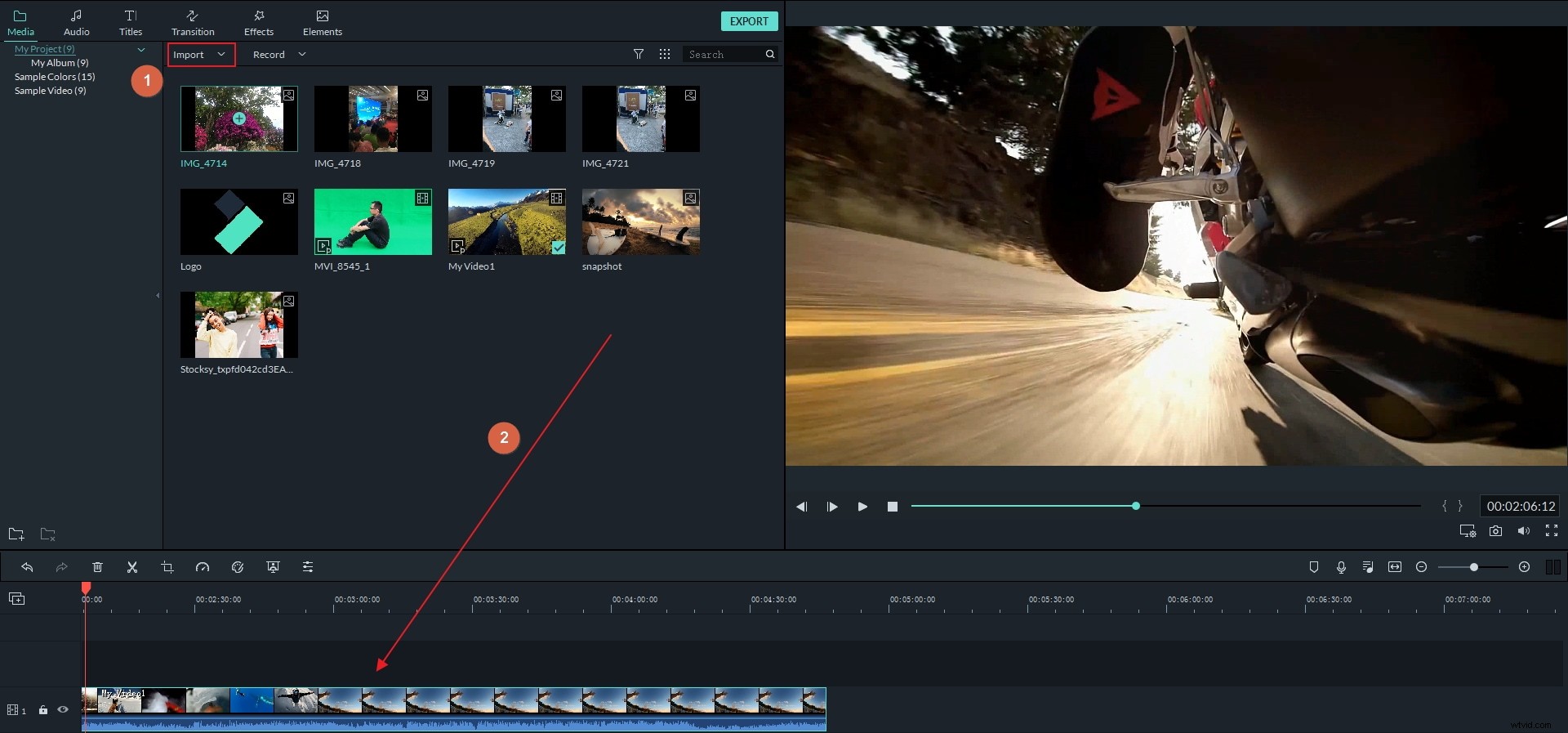
[OK]をクリックすると、選択したメディアファイルがメディアライブラリにロードされます。次に、ビデオファイルをタイムラインにドラッグアンドドロップできます。複数のファイルが存在する場合は、それらを希望の順序でタイムラインにドラッグして、まとまりのある部分を作成します。
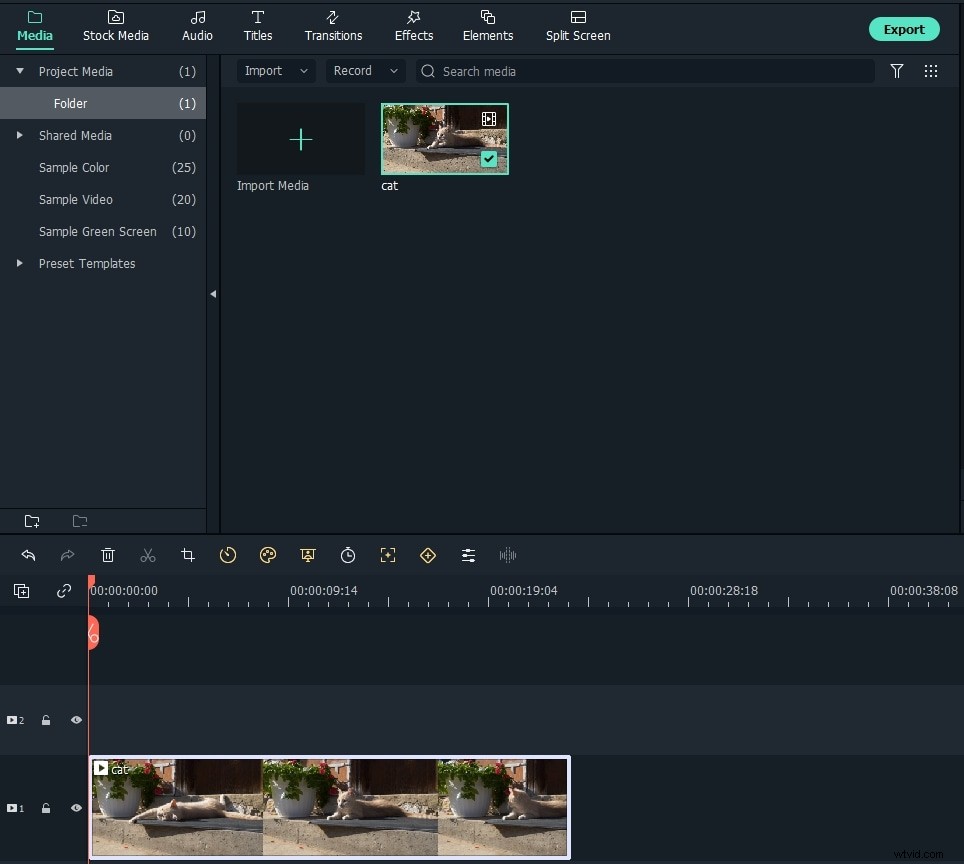
ビデオカメラからUSB/Firewareを使用してコンピュータにビデオを転送する方法の詳細
2ソニーのビデオをカスタマイズする
ソニーのビデオをFilmoraVideoEditorに追加したら、必要に応じてカスタマイズします。この強力なSonyビデオエディタは、さまざまな編集機能のための正確なタイムラインパネルと編集ボックスの両方を提供します。たとえば、大きなファイルを小さなクリップに分割したり、他のいくつかのクリップを元のクリップに結合したり、タイムラインのオーディオトラックとバックグラウンドミュージックを削除または編集したりできます。トランジションや特殊ビデオエフェクトなどの他の編集エフェクトについては、対応するタブに移動して、好きなエフェクトを適用するだけです。それは作品の芸術的価値を大いに高めるでしょう。 FilmoraでSonyビデオを編集する方法の詳細については、Filmoraビデオエディタの詳細ガイドをご覧ください>>
さらに、Effects Storeには300以上のエフェクトがあり、そのうちのいくつかは無料でダウンロードして使用できます。今すぐ確認してください。
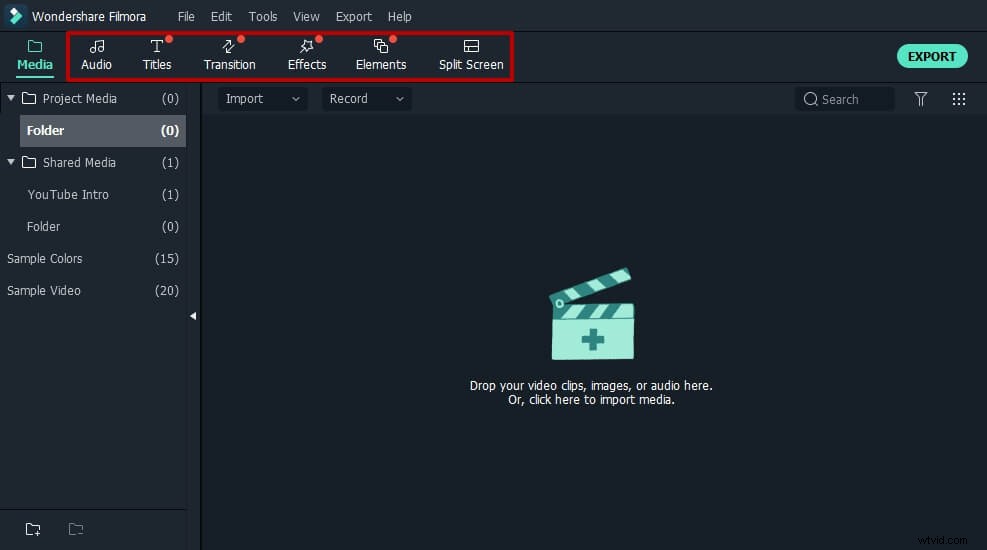
ソニーのカムコーダーで撮影したビデオフッテージが不安定で、ポストプロダクションで不安定な状態を修正してビデオ映像を安定させたい場合は、Filmoraのビデオ安定化機能を試すことができます。
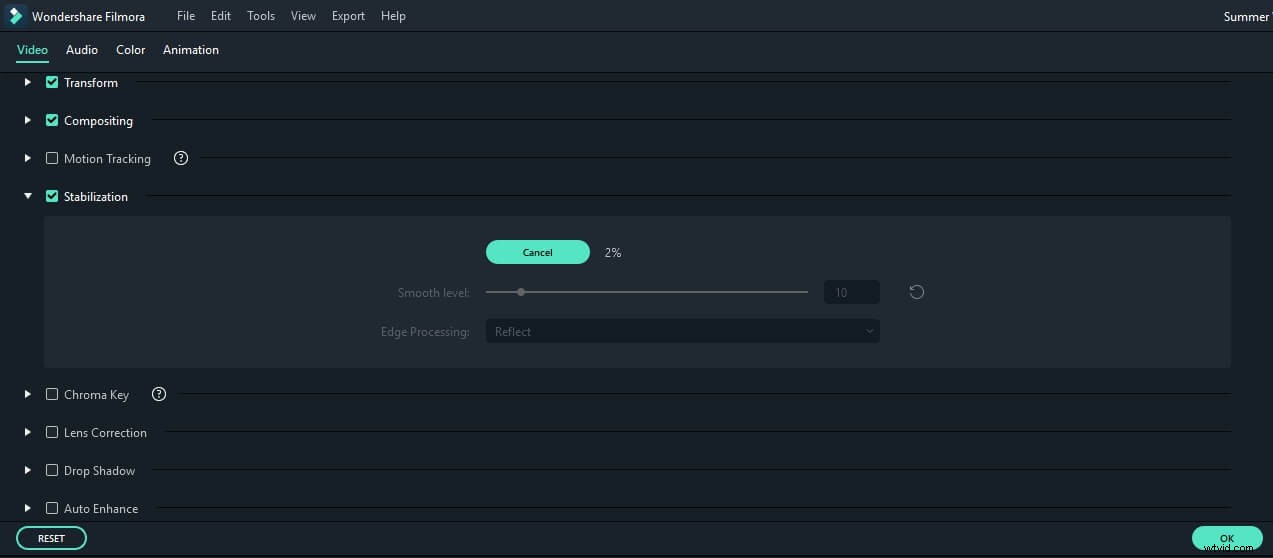
不安定なビデオを修正するためのビデオスタビライザーソフトウェアまたはビデオを安定させるためのいくつかのオンラインソリューションを参照してください。
3編集したビデオをエクスポートする
結果に満足したら、[エクスポート]タブをクリックして続行し、[設定]をクリックしてビットレートとフレームレートを設定します。 [フォーマット]タブに移動して、目的の結果に適したフォーマットでエクスポートできます。ビデオがiPhoneやiPadなどのさまざまなデバイスで再生される場合は、[デバイス]タブに移動し、リストからデバイスを選択します。もちろん、自分の作品をYouTubeで直接共有したり、DVDに書き込んだりすることもできます。
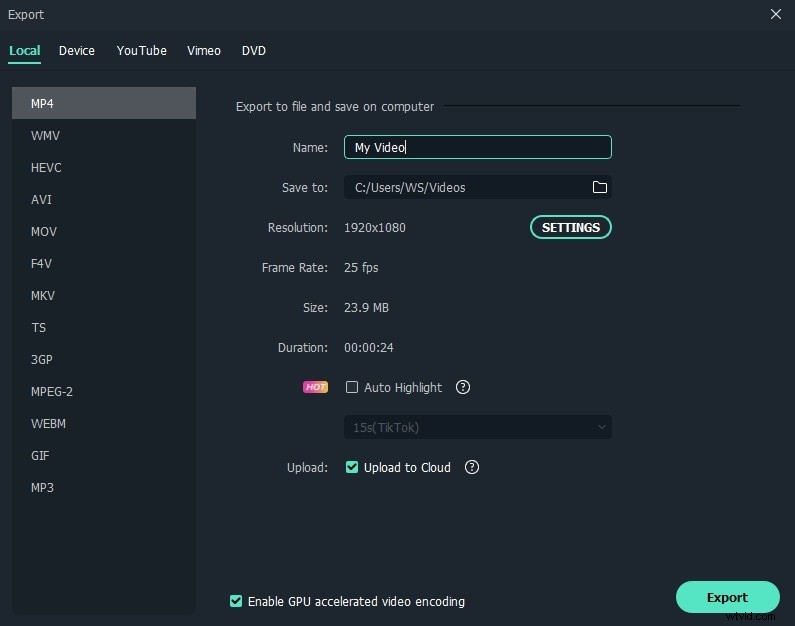
Filmoraには、Sony Camcordersで撮影したビデオの編集に加えて、アクションカメラで撮影したスポーツビデオをInstant Cutter Toolを使用してすばやく処理し、再エンコードせずにビデオをトリミング、カット、マージする機能もあります。今すぐFilmoraをダウンロードして、もっとクリエイティブになりましょう。
